Windows アップデート完全ガイド|確認方法から失敗時の解決策、スムーズな設定まで
Webマーケティング Windows アップデートの重要性から、Windows 11/10 での確認・インストール方法、できない・失敗する時のトラブルシューティング、原因と解決策を徹底解説。セキュリティ強化、新機能、パフォーマンス向上まで、常に最新のWindowsを安全・快適に使うための完全ガイドです。
2025.05.24
「Windows のアップデートって、いつも時間がかかるし、何のためにするの?」
「アップデートが途中で止まってしまって、どうすればいいか分からない」
「最新の状態にしておきたいけど、具体的な方法が知りたい」
パソコンを使っていると、定期的に表示されるWindowsアップデートの通知。
多くの方がその重要性を理解しつつも、時に煩わしく感じてしまう
エラーに直面した
なんてこともあるでしょう。
しかし、Windowsアップデートは、あなたのパソコンを安全かつ快適に使い続ける上で欠かせないものです。
今回の記事では、「Windows アップデート」に関して知っておくべき「知識」を深めます。
アップデートがうまくいかない時の具体的な「解決」策
そして常に「鮮度」の高い情報をお届けします。
Windows 11 を中心に、Windows 10 ユーザーの方にも役立つ情報を含め、アップデートのすべてを分かりやすく解説していきます。
スポンサーリンク
なぜWindows アップデートは重要なのか Windowsアップデートは単なる機能の追加だけではありません。
パソコンの安全性と快適性を維持するための重要な役割を担っています。
セキュリティ強化と新機能によるメリット Windows アップデートの最も重要な役割は、セキュリティの強化です。
サイバー攻撃の手口は日々進化しており、Microsoftはこれらの脅威からユーザーを保護するために、定期的にシステムの脆弱性を修正する更新プログラムをリリースしています。
これらのアップデートを適用しないと、悪意のあるソフトウェアに狙われやすくなります。
個人情報が漏洩したり、システムが破壊されたりするリスクが高まります。
また、アップデートによって新しい機能が追加され、既存の機能が改善されることも大きなメリットです。
新しいツールや使いやすくなったインターフェースは、私たちのデジタルライフをより豊かにします。
生産性の向上にも繋がります。
さらに、グラフィックドライバや周辺機器のドライバなども更新されることで、互換性が向上します。
新しいハードウェアがより安定して動作するようになります。
Windows アップデートの基本と確認・管理方法 Windowsの更新プログラムにはいくつかの種類があり、それぞれ異なる役割を持っています。
また、自分のパソコンが最新の状態になっているかを確認します。
管理する方法を知っておくことは非常に重要です。
更新プログラムの種類と自動/手動管理 Windowsの更新プログラムは、主に以下の3種類に分けられます。
品質更新プログラム
毎月提供される、
が含まれる更新です。
通常、自動的にダウンロード・インストールされます。
機能更新プログラム
半年に一度(または年に一度)提供される、Windowsのバージョンアップを伴う大きな更新です。
新機能の追加や大規模な変更が含まれます。
ドライバー更新プログラム
ハードウェアの動作に必要なドライバーの更新です。
通常はWindows Updateを通じて提供されますが、必要に応じてデバイスメーカーのサイトから手動でインストールすることもあります。
Windowsは通常、更新プログラムを自動的にダウンロードしてインストールします。
しかし、手動で確認したり、一時的に更新を停止したりすることも可能です。
Windows 11/10 での確認・インストール・一時停止手順 Windows 11の場合:
スタートボタンを右クリックし、「設定」を選択します。
スポンサーリンク
左側のメニューから「Windows Update」をクリックします。
「更新プログラムのチェック」ボタンをクリックすると、利用可能な更新プログラムが検索されます。
更新プログラムが見つかれば、自動的にダウンロードとインストールが開始されます。
「更新を一時停止する」オプションで、最大5週間まで更新を一時的に停止することができます。
Windows 10の場合:
スタートボタンをクリックし、「設定」を選択します。
「更新とセキュリティ」をクリックし、左側のメニューから「Windows Update」を選択します。
「更新プログラムのチェック」ボタンをクリックすると、利用可能な更新プログラムが検索されます。
Windows 10 でも、同様に更新プログラムを一時停止するオプションがあります。
アップデートができない・失敗する主な原因と対処法 Windows アップデートが正常に完了しない場合、いくつか共通する原因と、それぞれに対応する解決策があります。
一般的な失敗原因とトラブルシューターの活用 アップデートができない、途中で止まる、エラーコードが表示されるといった場合、以下のような原因が考えられます。
インターネット接続の問題
安定したインターネット接続が必要です。
Wi-Fiが不安定な場合は有線接続を試しましょう。
ストレージ容量不足
アップデートには一定の空き容量が必要です。
Cドライブの空き容量が少ない場合は、不要なファイルを削除するなどして容量を確保しましょう。
Windows 11 空き容量の確認方法完全ガイド|グラフで見る使用状況から最適な管理術まで
Windows 11 空き容量を劇的に増やす究極ガイド|原因と簡単解決策、最新ヒントまで
システムファイルの破損
Windowsのシステムファイルが破損していると、アップデートに失敗することがあります。
Windows Updateサービスの異常
アップデートを管理するサービスが停止している、または正常に機能していない可能性があります。
これらの問題の多くは、Windowsに内蔵されている「Windows Updateのトラブルシューター」で自動的に診断・修復できることがあります。
Windows 11の場合:「設定」>「システム」>「トラブルシューティング」>「その他のトラブルシューティング」に進み、「Windows Update」を選択して実行します。
Windows 10の場合:「設定」>「更新とセキュリティ」>「トラブルシューティング」に進み、「Windows Update」を選択して実行します。
システム修復と手動インストールによる解決 トラブルシューターで解決しない場合、より踏み込んだ対処が必要です。
システムファイルの修復
コマンドプロンプトを管理者として開きます。
sfc /scannow コマンドを実行してシステムファイルの整合性を確認・修復します。
管理者として開いていない場合には、以下のような表示になります。
まずは、
Windows10 11でプログラムを管理者として実行する方法から。
スタートメニューやタスクバーから Ctrl + Shift キーを押しながらクリックして実行できます。
正しくは、
上記のように表示されます。
その後、DISM /Online /Cleanup-Image /RestoreHealth コマンドでWindowsイメージを修復することも有効です。
手動での更新プログラムインストール
特定の更新プログラムが繰り返し失敗する場合。
Microsoft Update Catalogから該当の更新プログラムをダウンロードします。
手動でインストールを試すことができます。
これは、エラーコードが表示されている場合に特に有効です。
アップデートをスムーズにするための事前準備と設定 アップデートによるトラブルを未然に防ぎ、スムーズに完了させるためには、いくつかの事前準備と設定が有効です。
更新前のバックアップとアクティブ時間の設定 データのバックアップ
アップデート中に万が一の事態が発生しても大切なデータが失われないよう、重要なファイルは必ず外付けHDDやクラウドストレージにバックアップしておきましょう。
【決定版】Windows 11 バックアップ完全ガイド!初心者も安心な設定方法から復元まで徹底解説
アクティブ時間の設定
Windowsは、あなたがパソコンを使用している時間帯(アクティブ時間)を学習します。
その時間帯には自動的に再起動しないようにします。
この設定を適切に行うことで、作業中に突然再起動するのを防ぐことができます。
Windows 11の場合:「設定」>「Windows Update」>「アクティブ時間」に進み、手動で設定を変更します。
Windows 10の場合:「設定」>「更新とセキュリティ」>「Windows Update」>「アクティブ時間の変更」に進みます。
ドライバーの確認とディスク容量の確保 ドライバーの最新化
古い、または互換性のないドライバーが原因でアップデートが失敗することがあります。
特にグラフィックドライバーやネットワークドライバーは、メーカーの公式サイトから最新版をダウンロードしてインストールしておくと良いでしょう。
ディスク容量の確保
前述の通り、アップデートには十分な空き容量が必要です。
事前に「ディスククリーンアップ」などを実行して、不要なファイルを削除しましょう。
Cドライブに余裕を持たせておきましょう。
常に最新のWindowsで安全・快適に Windows アップデートは、パソコンを安全に、そして快適に使い続けるための不可欠なプロセスです。
セキュリティの強化
新機能の追加
パフォーマンスの向上
といった多岐にわたるメリットをもたらします。
アップデートの基本的な確認方法
うまくいかない時のトラブルシューティング
スムーズな更新のための事前準備
まで、この記事で解説した方法をぜひ実践してみてください。
常に最新の状態を保つことで、あなたのWindowsパソコンは、新たな脅威から守られるでしょう。
より快適なデジタルライフをサポートしてくれるでしょう。
定期的なメンテナンスと、適切なアップデート管理で、安心で快適なパソコン環境を維持しましょう。
スポンサーリンク
 Webマーケティング
Webマーケティング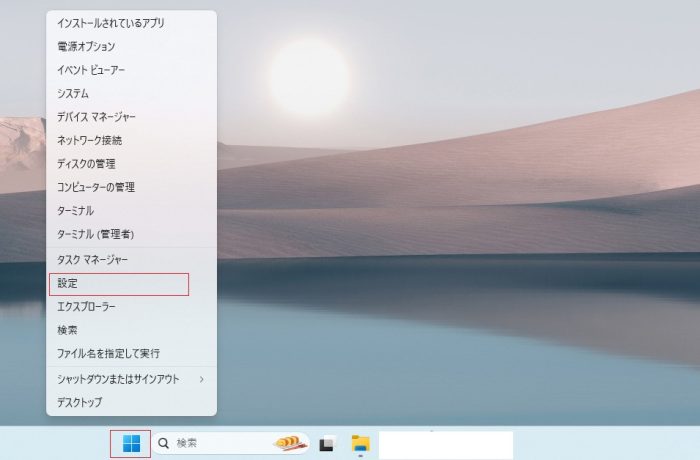
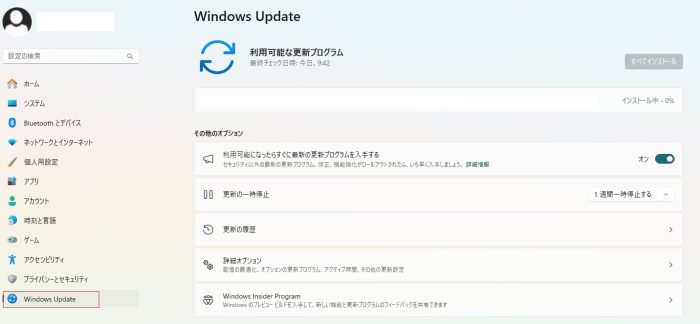
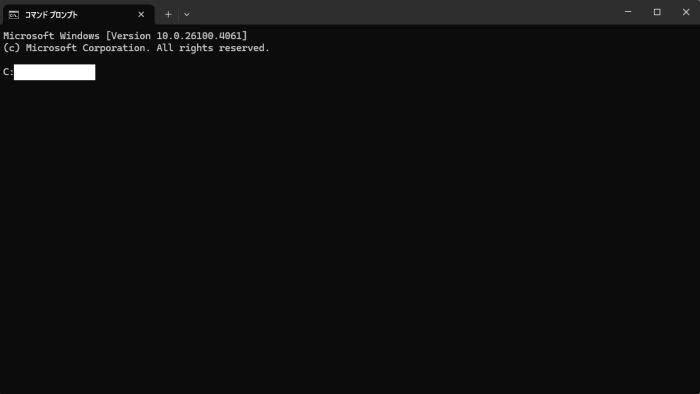
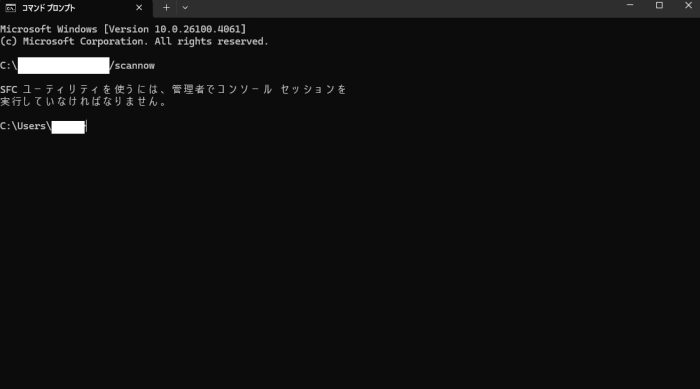
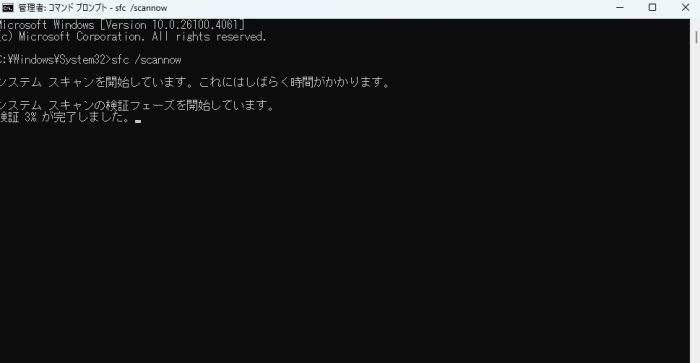

コメント
You could certainly see your expertise within the work you write.
The world hopes for more passionate writers like you who are not afraid to say how they believe.
At all times follow your heart.
Hey just wanted to give you a brief heads up
and let you know a few of the images aren’t loading properly.
I’m not sure why but I think its a linking issue. I’ve tried it in two different internet browsers and
both show the same outcome.
Hey there, I think your blog might be having browser compatibility issues.
When I look at your website in Chrome, it looks fine but
when opening in Internet Explorer, it has some
overlapping. I just wanted to give you a quick heads up!
Other then that, terrific blog!
Hi! I know this is kind of off topic but I was wondering if you knew where I could get a
captcha plugin for my comment form? I’m using the same blog platform as yours and I’m having problems finding one?
Thanks a lot!
Hi there, this weekend is nice in support of me, for the reason that this time i am reading this great educational piece of writing here at
my home.
Can you tell us more about this? I’d care to find out some additional information.